Ci sono sempre alcuni file che si desidera tenere lontano da occhi indiscreti. Può essere informazioni riservate dal lavoro o anche qualcosa di semplice come un saggio scolastico. Mentre la privacy online è vitale, è necessario nascondere i file e le cartelle locali in Windows 10 troppo.
Windows offre alcuni modi di base per nascondere file e cartelle.Essi non possono sacchi di sabbia lo snoop esperto, ma i metodi li possono contrastare per un po’.

Nascondi cartelle di Windows 10 con Esplora file
Questo è un metodo semplice per nascondere file e cartelle su Windows 10. Funzionerà solo se le persone intorno a te non sono abbastanza esperte di tecnologia da sapere come visualizzare le proprietà del file.
- Selezionare i file o le cartelle che si desidera nascondere.
- Fare clic destro su di essi e selezionare Proprietà dal menu contestuale.
- Nella scheda Generale della finestra di dialogo Proprietà, selezionare la casella Nascosta nella sezione Attributi.
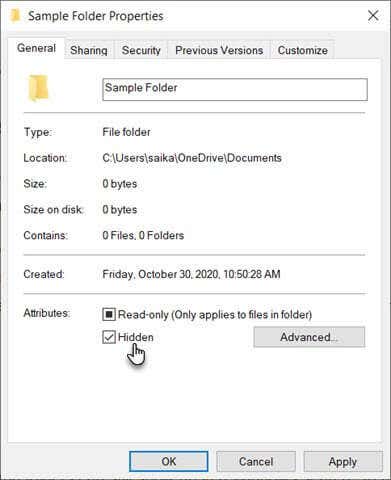
- Questi file e cartelle possono ancora apparire in una ricerca di Windows. Per evitare ciò, selezionare Avanzate.
- Deselezionare le caselle nella sezione Attributi archivio e indice della finestra di dialogo Attributi avanzati. Selezionare OK per uscire.
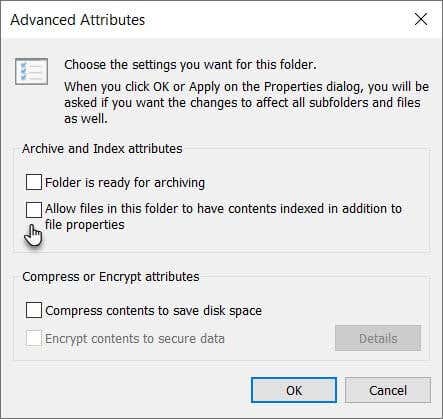
Per impostazione predefinita, Windows nasconde molti file per evitare eliminazioni involontarie. Ma se hai disabilitato questa opzione in Esplora file, verranno visualizzati i file nascosti. Per garantire che i file nascosti rimangano nascosti:
- In Esplora file, vai alla scheda Visualizza > Opzioni > Cambia cartella e opzioni di ricerca.
- Selezionare la scheda Visualizza. Vai a Impostazioni avanzate e file e cartelle nascosti. Selezionare Non mostrare file, cartelle o unità nascoste.
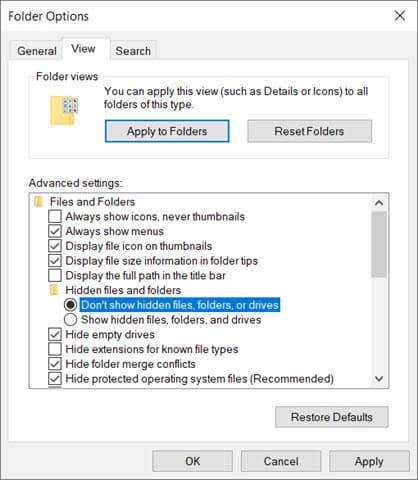
Nascondi file e cartelle con la riga di comando
Prendi familiarità con la riga di comando in Windows e puoi modificare molte cose sotto il cofano. Uno di questi è la possibilità di nascondere e mostrare file e cartelle a piacimento. Il comando attrib modifica gli attributi del file.
Il comando attrib è più potente del primo metodo poiché anche deselezionando l’impostazione Oggetti nascosti in Esplora file non verrà rivelato il file o la cartella nascosti. Abbiamo coperto l’utilità della riga di comando per nascondere file e cartelle prima, ma facciamo un altro rapido walkthrough.
Aprire il prompt dei comandi premendo il tasto Windows + R per aprire la finestra di dialogo Esegui. Quindi, digitare cmd nel campo Apri e fare clic su OK. Al prompt dei comandi, digitare il seguente comando. Sostituire il percorso e il nome del file con il percorso e il nome del file che si desidera nascondere.
attrib C:\Users\saika\OneDrive\Desktop\SampleFolder\SampleFile.txt +s +h
Il formato generale è Filename + s + h.
- +s: Questo parametro imposta l’attributo file come file di sistema.
- + h :Questo parametro imposta l’attributo file come nascosto e non visibile all’utente.
I parametri non sono case sensitive.
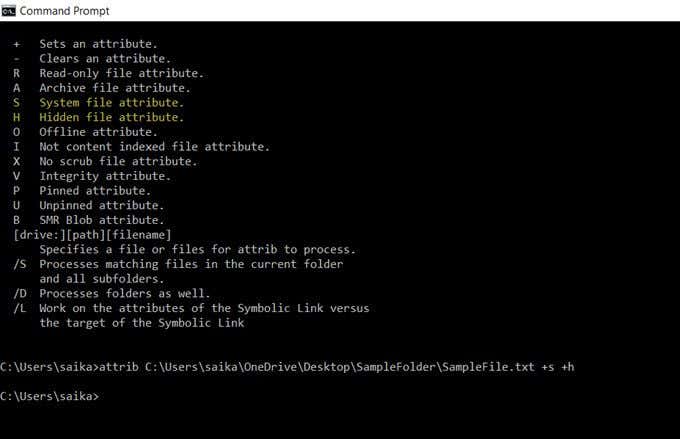
Per mostrare un file o una cartella, usa di nuovo il comando attrib ma sostituisci semplicemente “+” con “-” davanti agli attributi “s” e “h”.
È anche possibile nascondere un’intera cartella utilizzando il comando attrib. Basta sostituire il percorso e il nome della cartella con il proprio.
attrib C:\Users\saika\OneDrive\Desktop\SampleFolder +s +h
Nascondi file di Windows 10 con il software libero
Ci sono una manciata di applicazioni freeware che consentono di nascondere file, cartelle, foto e video con un clic di un pulsante. Sono leggermente più infallibili dei metodi nativi che abbiamo esplorato sopra.
Amico di file
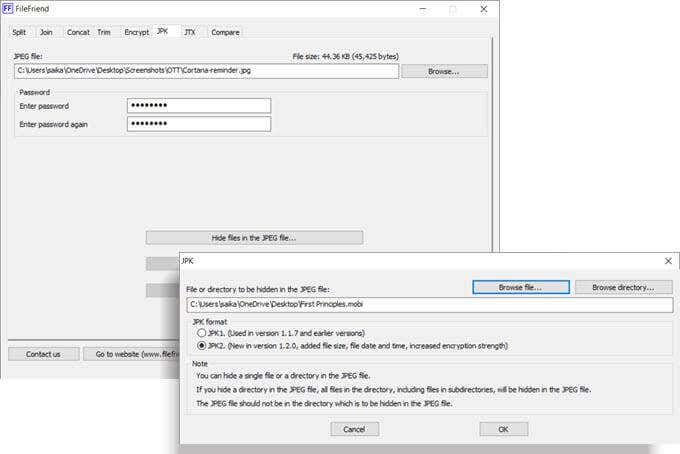
FileFriend è un’applicazione freeware che è solo un download di 285 KB. Questa applicazione semplice ti dà un paio di strumenti diversi con cui lavorare. Per nascondere un file, utilizzare la scheda JPK. In primo luogo, scegliere il file JPG host. Quindi scegliere la directory o il file che si desidera nascondere al suo interno.
Si noti che il file JPG non dovrebbe trovarsi nella stessa directory che si desidera nascondere.
Caratteristiche principali di FileFriend:
- Crittografare o decifrare file e directory.
- Viene eseguito come eseguibile autonomo senza installazione.
- Nascondi il testo in un file JPEG o estrai il testo nascosto in un file JPEG.
La mia cassetta di sicurezza
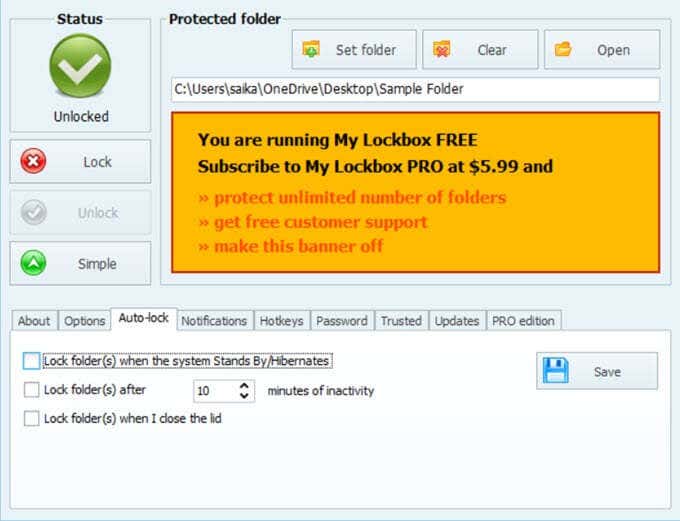
My Lockbox è un software semplice che nasconde i file e le cartelle sul disco locale. Il software leggero è solo 6.9 MB di dimensione ed è disponibile in due versioni. La versione gratuita consente di nascondere un elemento. Durante l’installazione, è possibile saltare l’opzione per installare l’estensione Hide Folders che protegge i file su unità esterne.
Dopo l’installazione, inserire la password e un indirizzo e-mail di recupero nel caso in cui si perde la password. Scegliere il file o la cartella che si desidera nascondere e bloccarlo. Non ci sono limiti alla dimensione della cartella. My Lockbox ha alcune funzionalità avanzate a cui è possibile accedere dal pannello di controllo My Lockbox.
Caratteristiche principali di Nascondi cartelle:
- Attiva / disattiva blocco con tasti di scelta rapida.
- Consenti alle app attendibili di accedere ai dati protetti.
- Funzione di blocco automatico che blocca una cartella dopo un intervallo preimpostato o quando il coperchio del laptop è chiuso.
- Nascondi la tua cartella quando la cartella ha “Mostra file nascosti, cartelle e unità” abilitato in opzioni cartella.
- Utilizzare il software con una varietà di pelli.
Cartella saggia
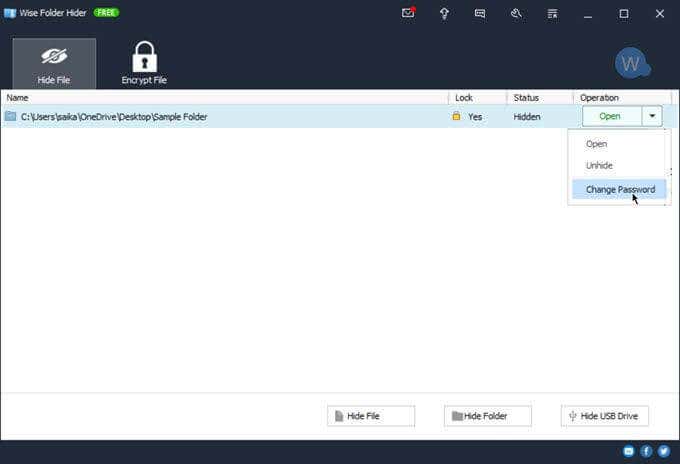
Wise Folder ha due livelli di protezione di file e cartelle che migliora la sicurezza delle tue informazioni. Impostare la prima password a livello di app quando si avvia il programma. Quindi, impostare un’altra password per ogni file o cartella che si sceglie di nascondere.
È inoltre possibile configurare uno spazio crittografato sul disco rigido per archiviare in modo sicuro i file sensibili. Disinstallare il programma non permetterà a nessuno di bypassare la sicurezza in quanto devono inserire una password per rimuovere il software da Windows. Wise Folder funziona anche con le unità flash.
Wise Folder ha una versione gratuita ea pagamento. La versione Pro ti dà spazio illimitato per impostare lo spazio crittografato sul disco rigido.
Caratteristiche principali di Wise Folder:
- Trascina e rilascia file e cartelle per nasconderli.
- Nascondi singoli file e cartelle con password diverse.
- Crea armadietti crittografati per proteggere file e cartelle (solo 50 MB di spazio nella versione gratuita).
Rendi i file importanti meno evidenti agli spioni
Questi strumenti e metodi sono fondamentali e possono essere la tua prima linea di difesa. Aiutano solo a rendere meno evidenti i file importanti. Gli attacchi alla sicurezza possono provenire da diversi fronti. Inizia con semplici abitudini di sicurezza come buone abitudini di gestione delle password, impostando le autorizzazioni di file e cartelle se sei in rete e crittografando i tuoi dati online e offline.
